K8S集群中部署jenkins
本文共 7098 字,大约阅读时间需要 23 分钟。
本文介绍在k8s环境中进行jenkins server的部署和配置。Jenkins是一个开源的、功能强大的持续集成和持续构建工具,采用master和salve架构,我们通过将jenkins集成环境部署在k8s集群中,可以实现jenkins slave按需创建、动态的伸缩。同时也提供了在k8s环境中应用的持续部署解决方案。
一、准备docker镜像文件
1、编译jenkins server docker镜像,默认的jenkis镜像已包含jdk,版本为1.8.0_171
# cat dockerfileFROM jenkinsMAINTAINER ylw@fjhb.cnENV MAVEN_HOME /usr/local/mavenENV JAVA_HOME /usr/local/javaENV CLASSPATH=.:$JAVA_HOME/lib/dt.jar:$JAVA_HOME/lib/tools.jarENV PATH ${JAVA_HOME}/bin:${MAVEN_HOME}/bin:${PATH}COPY apache-maven-3.5.4 /usr/local/mavenUSER rootRUN mkdir -p /usr/local/maven/repository && ln -s /usr/java/jdk1.8.0_171 /usr/local/java # docker build -t harbor.59iedu.com/fjhb/jenkins:2018-08-12-v1 . # docker push harbor.59iedu.com/fjhb/jenkins:2018-08-12-v1
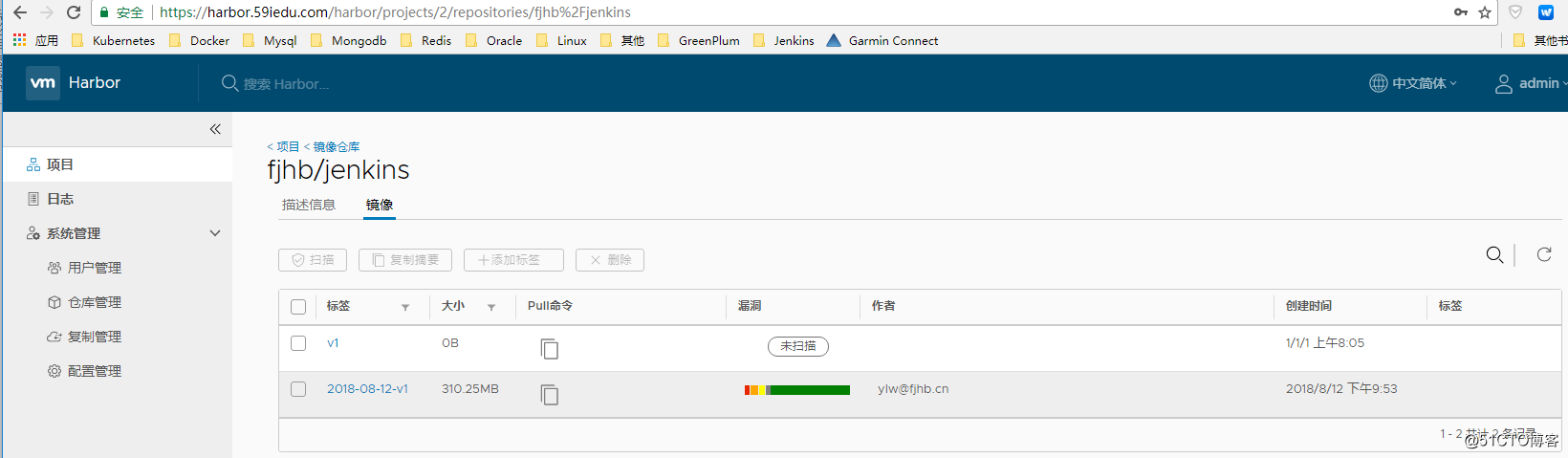
# cat DockerfileFROM openshift/base-centos7MAINTAINER ylw@fjhb.cnCOPY apache-maven-3.5.4 /usr/local/mavenCOPY jdk1.8.0_171 /usr/local/javaCOPY kubectl /usr/local/bin/kubectlCOPY libltdl.so.7 /usr/lib64/libltdl.so.7COPY slave.jar /usr/share/jenkins/slave.jar COPY jenkins-slave /usr/local/bin/jenkins-slaveENV HOME /home/jenkinsENV AGENT_WORKDIR=/home/jenkins/agentENV JAVA_HOME /usr/local/javaENV MAVEN_HOME /usr/local/maven/ENV CLASSPATH .:$JAVA_HOME/lib/dt.jar:$JAVA_HOME/lib/tools.jarENV PATH ${JAVA_HOME}/bin:${MAVEN_HOME}/bin:${PATH} ENV MAVEN_CONFIG "$USER_HOME_DIR/.m2"RUN chmod 755 /usr/share/jenkins \ && chmod 644 /usr/share/jenkins/slave.jar RUN mkdir -p /home/jenkins/.jenkins \ && mkdir -p ${AGENT_WORKDIR} \ && yum -y install git subversion sshpassVOLUME /home/jenkins/.jenkinsVOLUME ${AGENT_WORKDIR}WORKDIR /home/jenkinsUSER rootENTRYPOINT ["jenkins-slave"] # docker build -t harbor.59iedu.com/fjhb/jenkins-slave-toolkit:2018-08-10-v1 . # docker push harbor.59iedu.com/fjhb/jenkins-slave-toolkit:2018-08-10-v1
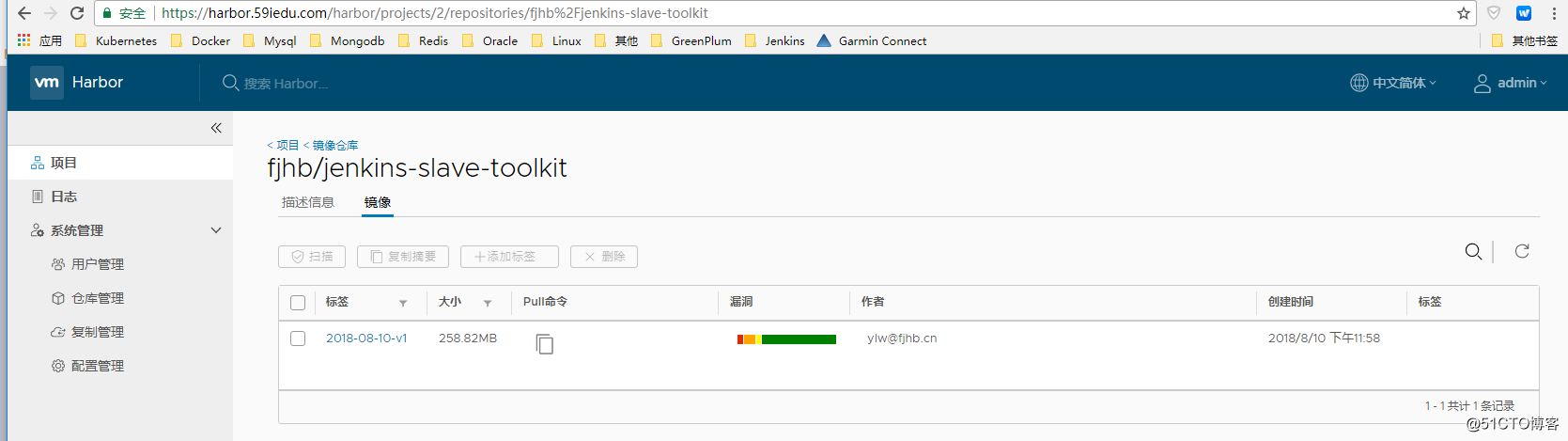
二、创建jenkins server
1、创建pv和pvc
# cat pv.yaml ---apiVersion: v1kind: PersistentVolumemetadata: name: jenkins-master-volspec: capacity: storage: 5Gi accessModes: - ReadWriteMany nfs: path: /home/jenkins server: 192.168.115.6 persistentVolumeReclaimPolicy: Recycle ---apiVersion: v1kind: PersistentVolumemetadata: name: maven-repositoryspec: capacity: storage: 5Gi accessModes: - ReadWriteMany nfs: path: /home/maven server: 192.168.115.6 persistentVolumeReclaimPolicy: Recycle---kind: PersistentVolumeClaimapiVersion: v1metadata: name: jenkins-master-claimspec: accessModes: - ReadWriteMany resources: requests: storage: 5Gi---kind: PersistentVolumeClaimapiVersion: v1metadata: name: maven-repository-claimspec: accessModes: - ReadWriteMany resources: requests: storage: 5Gi
2、创建deployment和service
# cat deploy.yaml ---apiVersion: extensions/v1beta1kind: Deploymentmetadata: name: jenkins-masterspec: template: metadata: labels: name: jenkins-master spec: securityContext: fsGroup: 1000 containers: - name: jenkins-master image: harbor.59iedu.com/fjhb/jenkins:2018-08-12-v1 imagePullPolicy: Always ports: - containerPort: 8080 name: http - containerPort: 50000 name: agent volumeMounts: - name: jenkins-master-vol mountPath: /var/jenkins_home - name: maven-repository mountPath: /opt/maven/repository - name: docker mountPath: /usr/bin/docker - name: docker-sock mountPath: /var/run/docker.sock volumes: - name: jenkins-master-vol persistentVolumeClaim: claimName: jenkins-master-claim - name: maven-repository persistentVolumeClaim: claimName: maven-repository-claim - name: docker hostPath: path: /usr/bin/docker - name: docker-sock hostPath: path: /var/run/docker.sock serviceAccount: "jenkins-master" imagePullSecrets: - name: harborsecret---apiVersion: v1kind: Servicemetadata: name: jenkins-masterspec: type: NodePort ports: - port: 8080 name: http targetPort: 8080 nodePort: 8452 - port: 50000 name: agent nodePort: 50000 targetPort: 50000 selector: name: jenkins-master
3、rbac授权
# cat sa.yaml ---apiVersion: v1kind: ServiceAccountmetadata: name: jenkins-master namespace: default---kind: RoleapiVersion: rbac.authorization.k8s.io/v1beta1metadata: name: jenkins-masterrules:- apiGroups: [""] resources: ["pods"] verbs: ["create","delete","get","list","patch","update","watch"]- apiGroups: [""] resources: ["pods/exec"] verbs: ["create","delete","get","list","patch","update","watch"]- apiGroups: [""] resources: ["pods/log"] verbs: ["get","list","watch"]- apiGroups: [""] resources: ["secrets"] verbs: ["get"]---apiVersion: rbac.authorization.k8s.io/v1beta1kind: RoleBindingmetadata: name: jenkins-masterroleRef: apiGroup: rbac.authorization.k8s.io kind: Role name: jenkins-mastersubjects:- kind: ServiceAccount name: jenkins-master namespace: default
4、default sa的rbac授权
# cat default-sa.yaml ---kind: RoleapiVersion: rbac.authorization.k8s.io/v1beta1metadata: name: default-rolerules:- apiGroups: [""] resources: ["pods"] verbs: ["create","delete","get","list","patch","update","watch"]- apiGroups: [""] resources: ["pods/exec"] verbs: ["create","delete","get","list","patch","update","watch"]- apiGroups: [""] resources: ["pods/log"] verbs: ["get","list","watch"]- apiGroups: [""] resources: ["secrets"] verbs: ["get"]---apiVersion: rbac.authorization.k8s.io/v1beta1kind: RoleBindingmetadata: name: default-rolebindingroleRef: apiGroup: rbac.authorization.k8s.io kind: Role name: default-role subjects:- kind: ServiceAccount name: default namespace: default
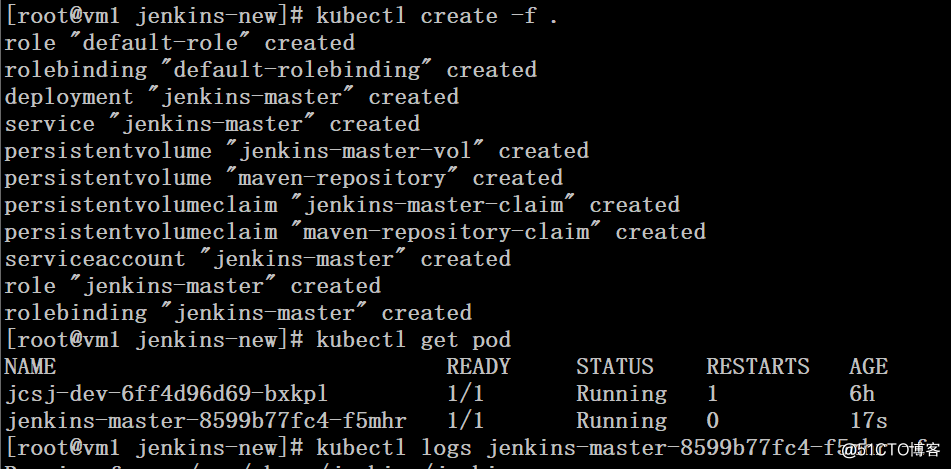
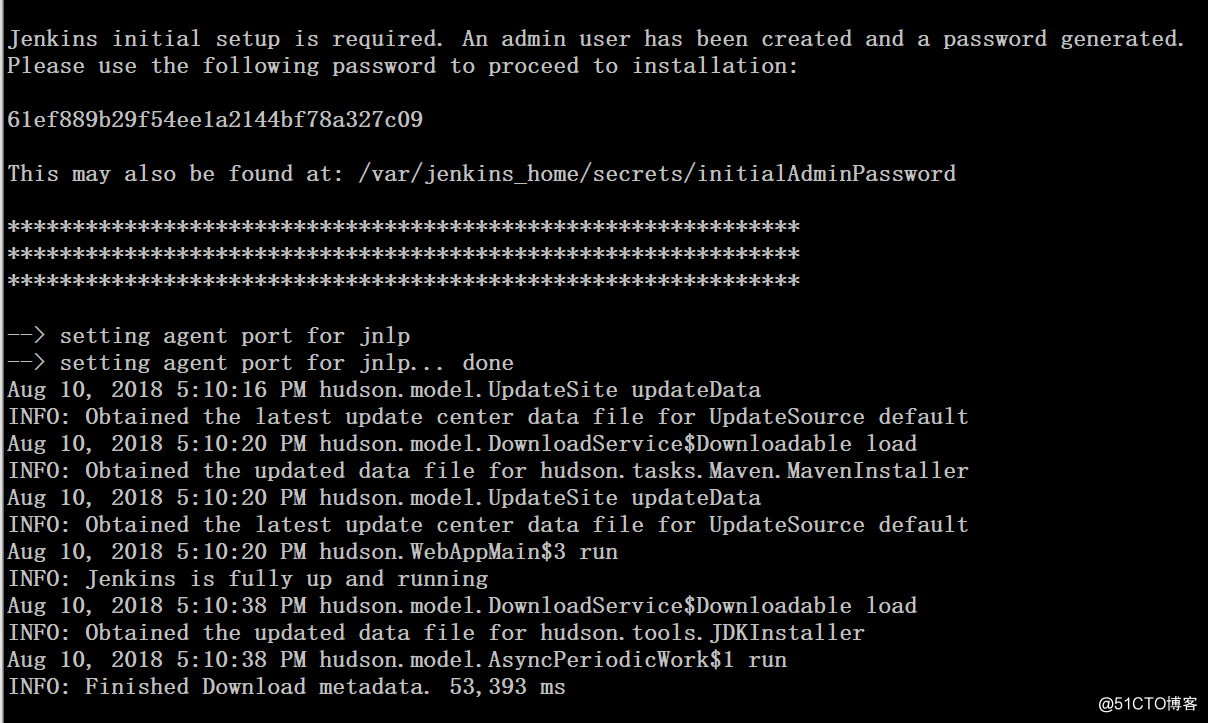
三、初始化jenkins server
1、通过秘钥解锁jenkins(本文为了方便局域网其他主机访问,在vmware上配置了nat规则)
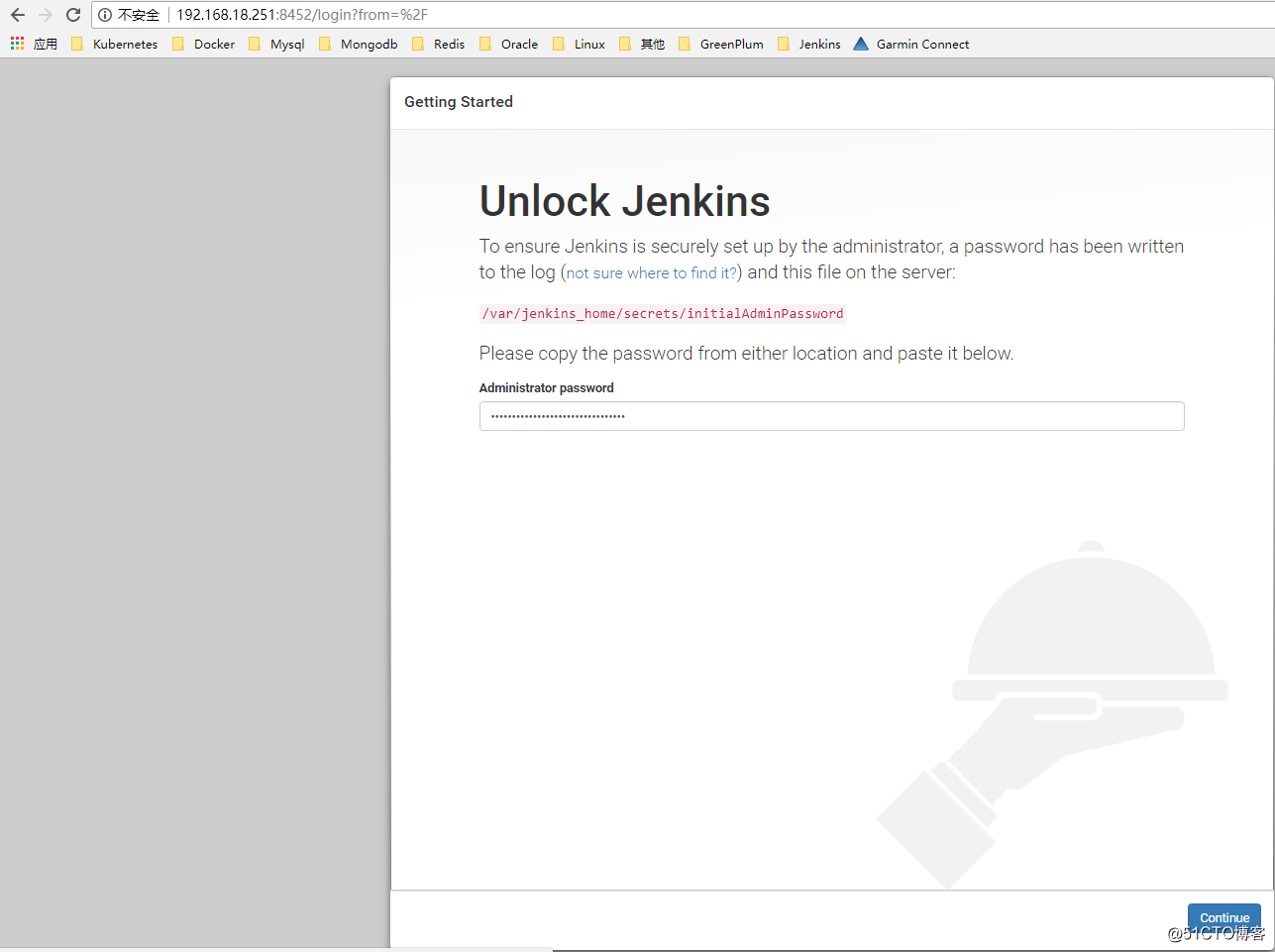 2、配置代理
2、配置代理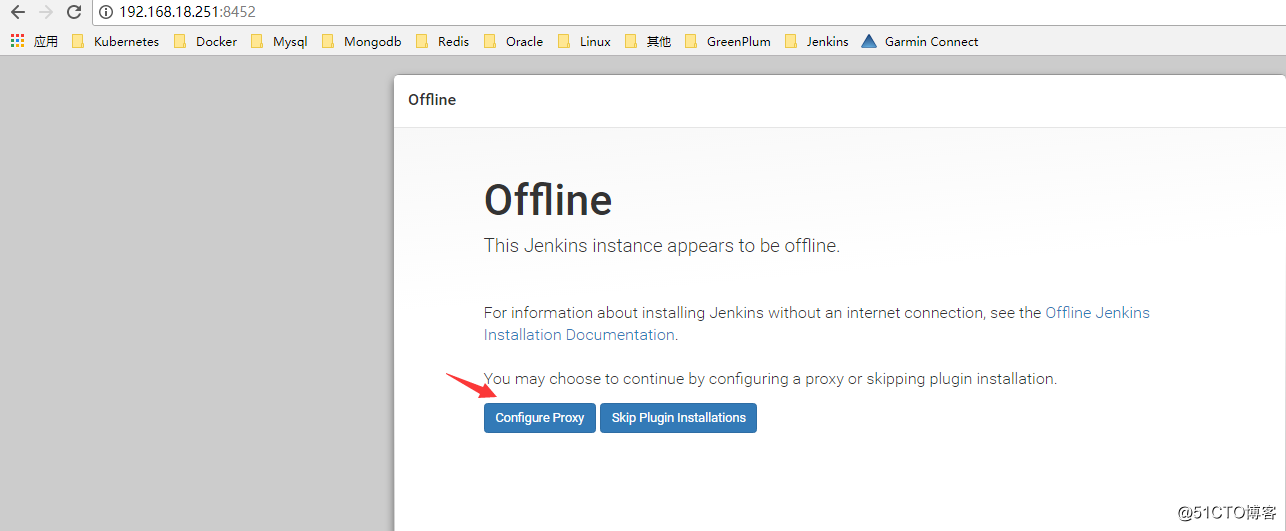
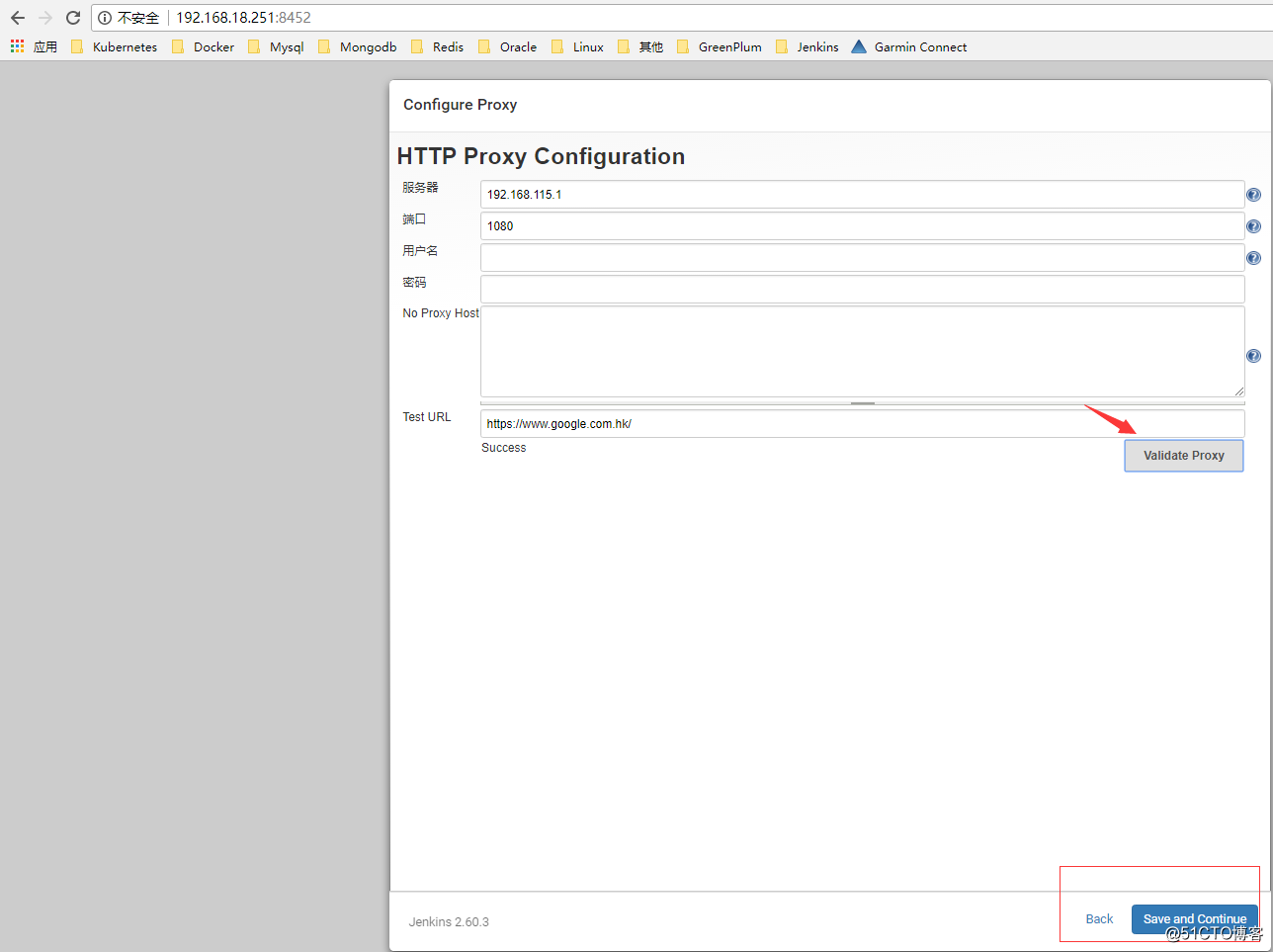 3、安装插件
3、安装插件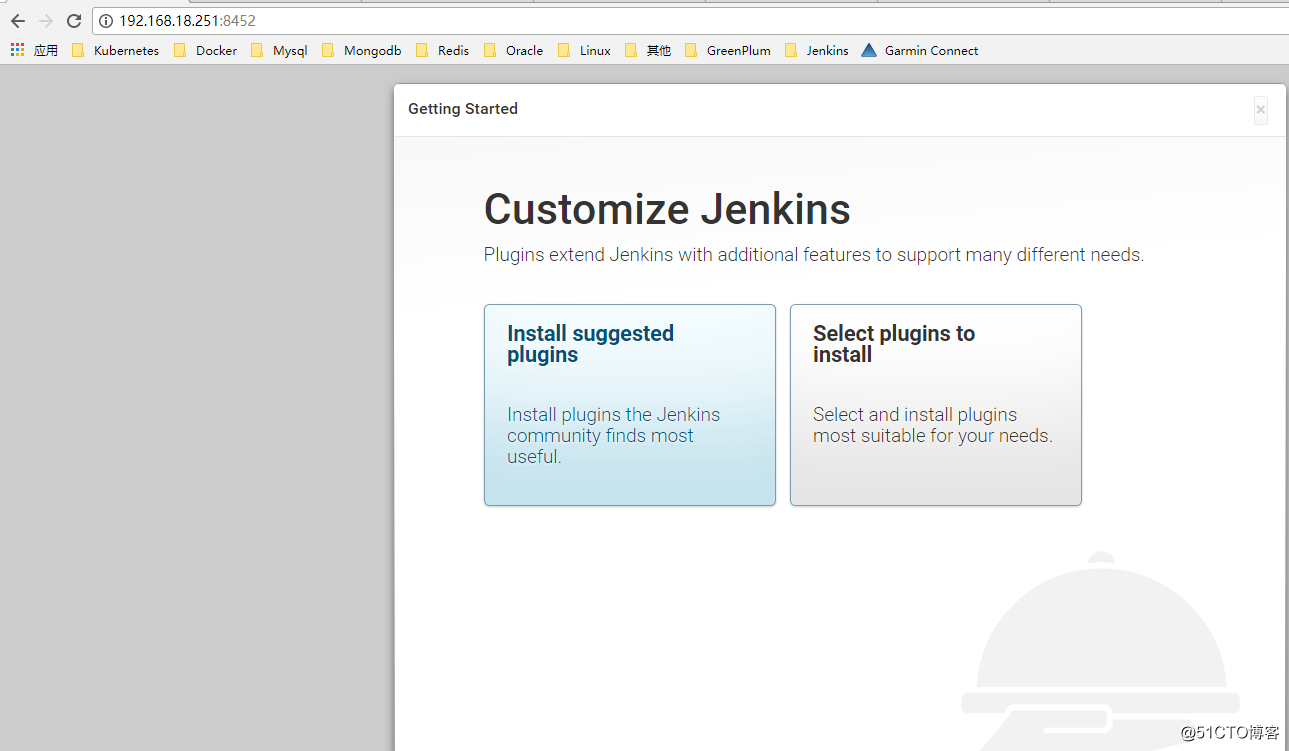
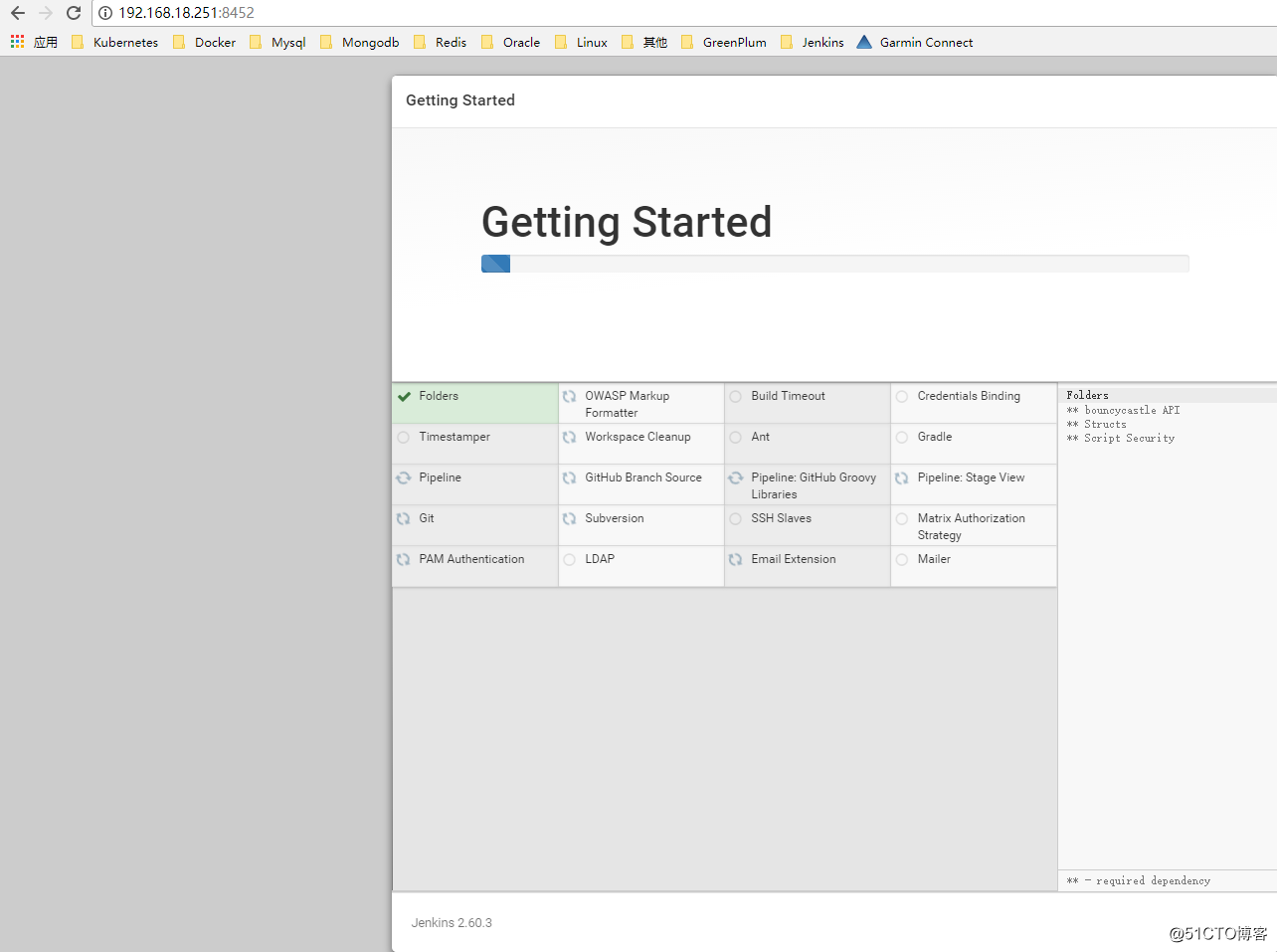 4、创建管理员账号
4、创建管理员账号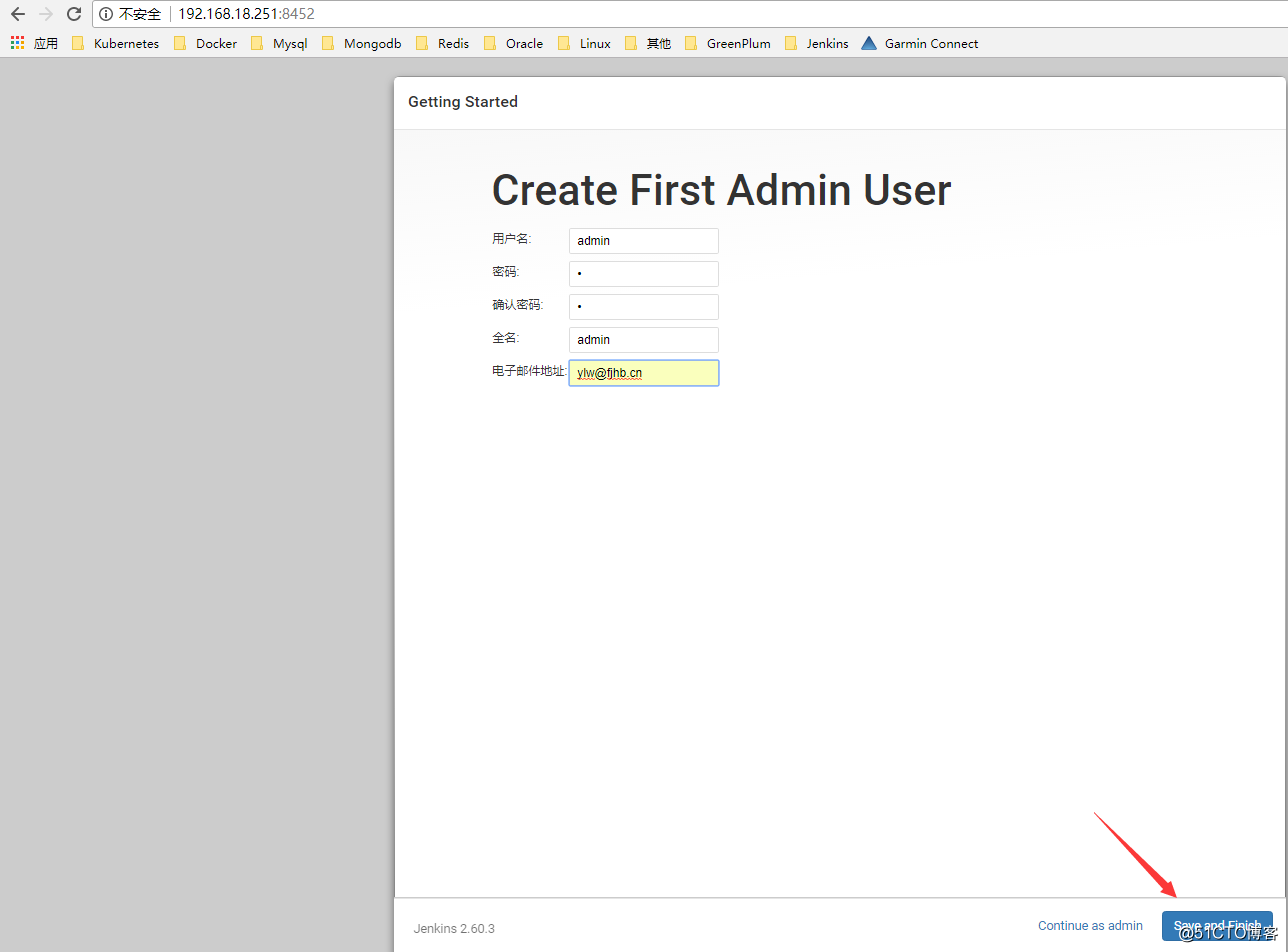
四、配置jenkins server
1、系统管理 —— 系统设置 —— 新增一个云”kubernetes”
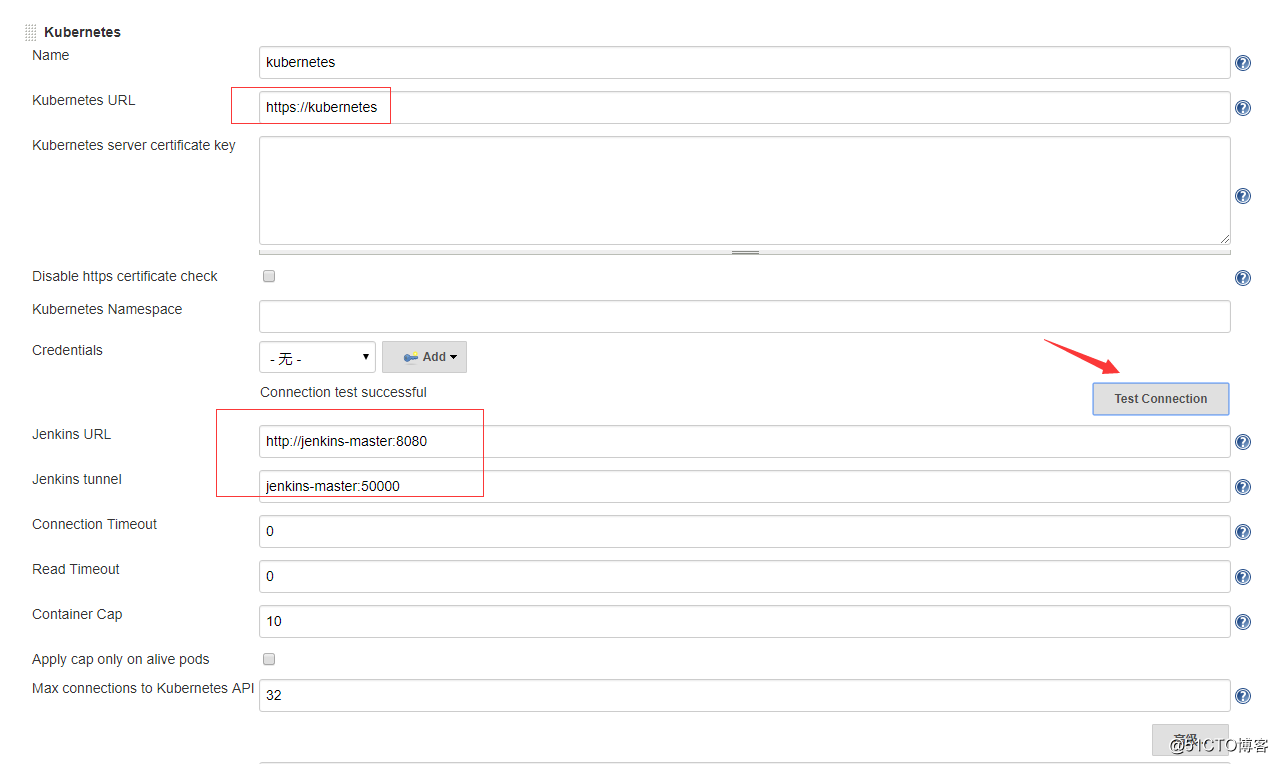 Kubernetes URL: 输入api-server的地址Jenkins URL: 输入jenkins server的服务名,端口8080Jenkins Tunnel: 指的是slave连接master的端口,默认是50000
Kubernetes URL: 输入api-server的地址Jenkins URL: 输入jenkins server的服务名,端口8080Jenkins Tunnel: 指的是slave连接master的端口,默认是50000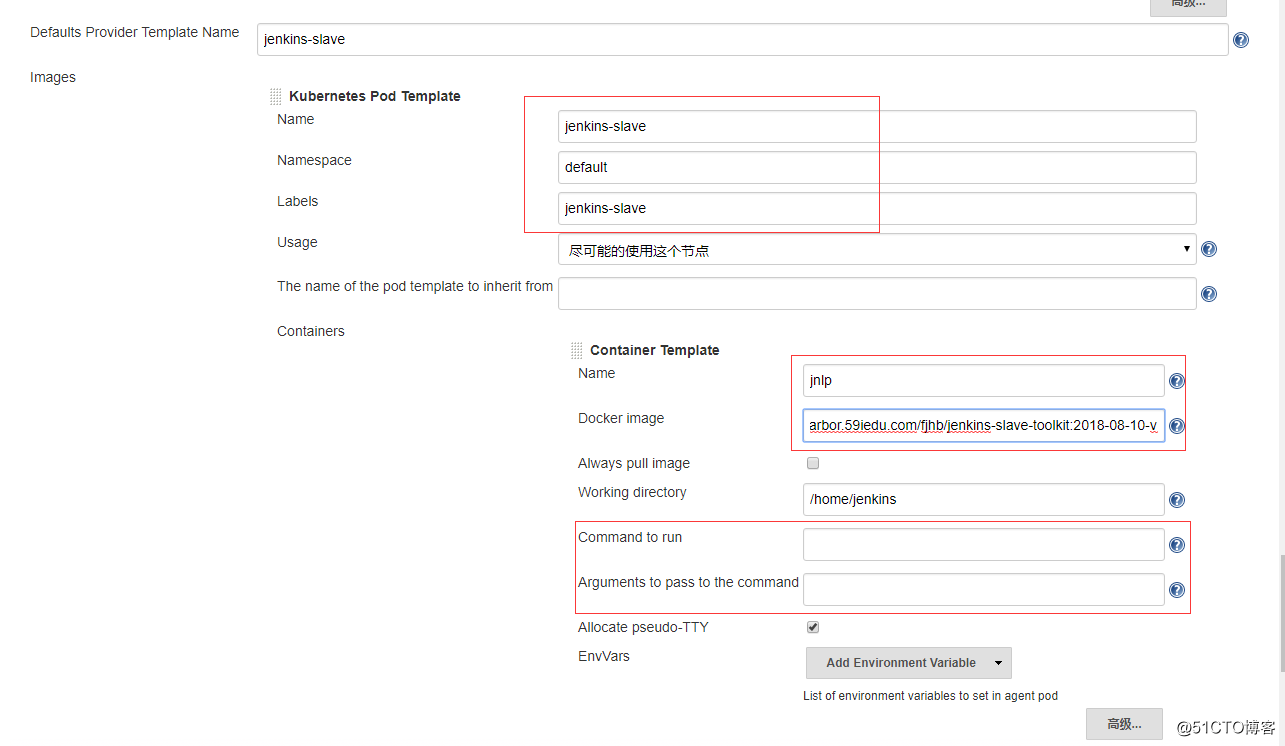 上图pod的模板名称为jenkins-slave,Container的模板名称为jnlp。这里有非常重要的两点要注意:当Container的模板名称为jnlp的时候,jenkins-slave才会使用下面配置的docker镜像来启动pod,如果不为jnlp,则会使用默认的镜像jenkins/jnlp-slave:alpine
上图pod的模板名称为jenkins-slave,Container的模板名称为jnlp。这里有非常重要的两点要注意:当Container的模板名称为jnlp的时候,jenkins-slave才会使用下面配置的docker镜像来启动pod,如果不为jnlp,则会使用默认的镜像jenkins/jnlp-slave:alpine 当使用自定义的docker镜像来启动jenkins slave pod的时候,下面的command to run(默认值是 sh -c)和arguments to pass to the command(默认值是cat)两个值需要清空。否则会出现jenkins slave jnlp连接不上master的情况,尝试100次连接之后销毁pod,然后再创建一个pod继续尝试连接,无限循环。
2、系统管理 —— Configure Global Security
确认jnlp agent的端口默认为50000,如果有修改,要保障这里的配置及前面部署deployment、service的端口配置、前文的云环境Jenkins Tunnel设置保持一致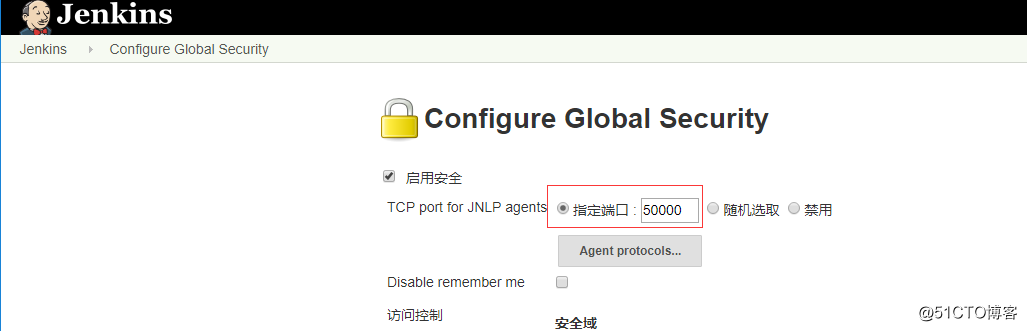
3、系统管理 —— Global Tool Configuration
在这里设置对应的工具及环境变量,为了避免不必要的问题,前面通过dockerfile把jenkins server 和jenkins slave的环境变量调整成一致, java目录通过软连接的方式实现。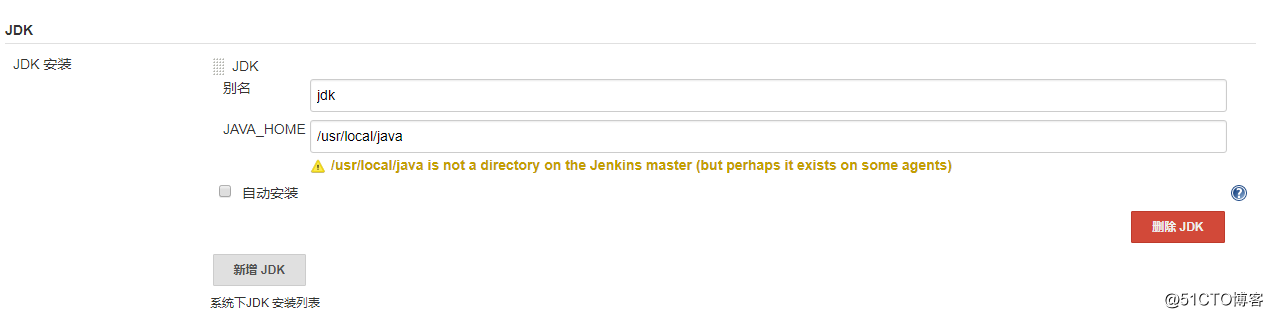
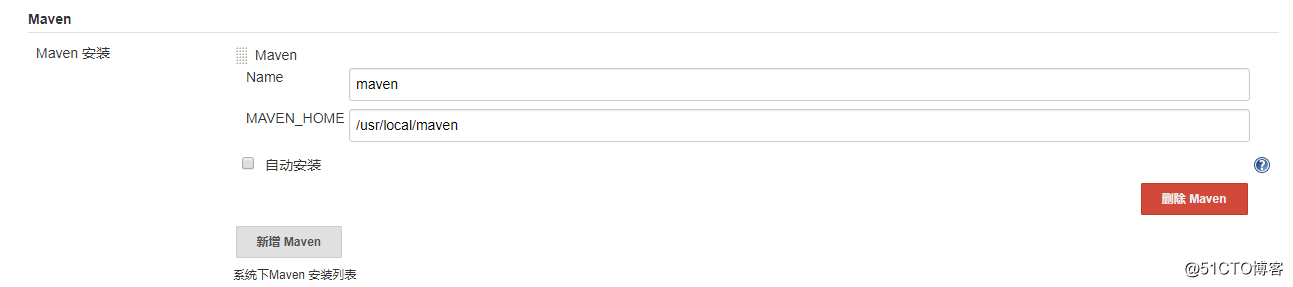
4、系统管理 —— 管理插件
推荐安装的几个插件:maven、 gitlab 、subversion、pipeline、Kubernetes Continuous Deploy、Publish Over SSH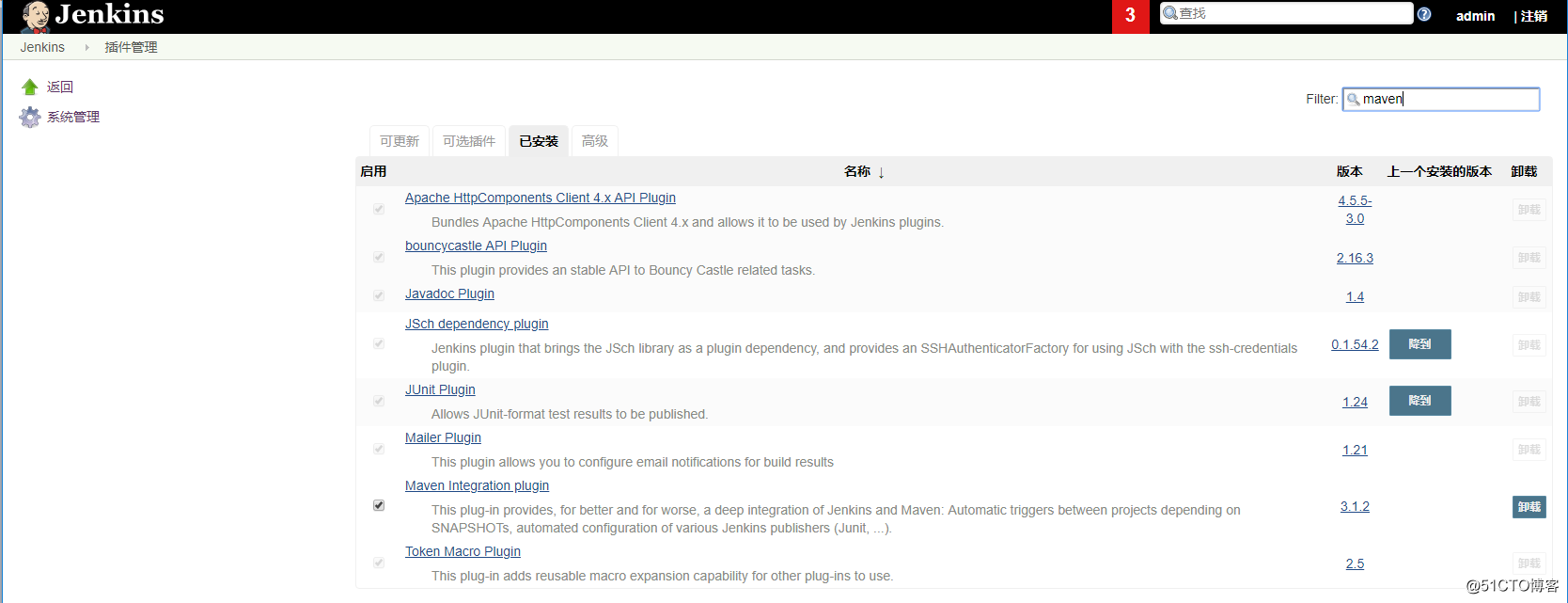 完成插件安装后需要对jenkins server进行重启操作,可以点击“系统管理 ”——“准备关机”来完成重启操作,至此我们就完成了jenkins server在k8s环境中的部署和配置工作,下文开始介绍使用jenkins完成项目构建和发布。
完成插件安装后需要对jenkins server进行重启操作,可以点击“系统管理 ”——“准备关机”来完成重启操作,至此我们就完成了jenkins server在k8s环境中的部署和配置工作,下文开始介绍使用jenkins完成项目构建和发布。 转载地址:http://nejll.baihongyu.com/
你可能感兴趣的文章
自行控制loadrunner的socket协议性能测试 (转)
查看>>
【ASP】简单Url编码和Url解码实例
查看>>
人工智能火了,为啥医疗成为最先受益者?
查看>>
雷军带领小米老员工公园步行 称这些人是小米最宝贵财富
查看>>
滴滴公布自查进展:免去黄洁莉顺风车事业部总经理职务
查看>>
中国PPP管理库项目累计投资额13.2万亿元
查看>>
甘肃崆峒古镇“文化赶集”:非遗“上台”贺新春
查看>>
俄罗斯食品来中国“过年”
查看>>
市场监管总局:保健食品应标注不具疾病预防治疗功能
查看>>
GitHub 上开源的区块链项目 90% 死亡了
查看>>
澳网张帅首夺大满贯 女双携斯托瑟挑落卫冕冠军
查看>>
“平潭-高雄”货运直航开通 三大优势凸显
查看>>
“共度欢乐春节”摄影图片展在阿斯塔纳开幕
查看>>
新光大ArtPark9亮相 以“艺术”再造生活方式
查看>>
关于Python数据分析,这里有一条高效的学习路径
查看>>
三亚:严查“先登记支付房款、后补交社保或个税”行为
查看>>
神级程序猿用HTML5代码画出恐龙求欢图,想象力太丰富!
查看>>
谋势、聚力、强生态,用友三十而立
查看>>
python爬虫——40行代码爬取「笔趣看」全部小说
查看>>
数据分析师完整的知识结构
查看>>